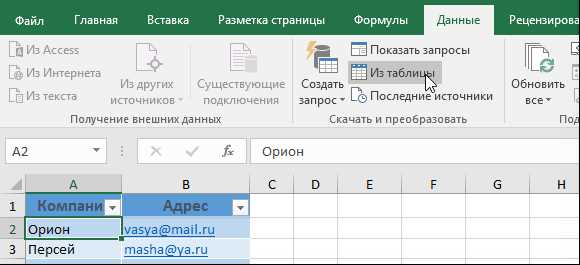Один из самых полезных и часто используемых операторов в Microsoft Excel — это CONCATENATE. Он позволяет объединять текстовые значения из разных ячеек в одну строку. Благодаря этому оператору можно создавать сложные формулы для слияния данных, например, для создания имен и фамилий, адресов электронной почты или телефонных номеров.
Оператор CONCATENATE очень прост в использовании. В формуле, вы должны указать значения ячеек, которые вы хотите объединить, заключив их в кавычки и разделив запятой. Excel автоматически объединит эти значения в указанном порядке.
Еще одним важным оператором в Excel является MID. Этот оператор используется для извлечения подстрок из текстового значения в определенном диапазоне символов. С помощью MID можно, например, извлечь определенное количество символов из середины строки или начиная с определенной позиции.
Использование оператора CONCATENATE в формулах Excel: объединение текста
Для использования оператора CONCATENATE в формулах Excel вам необходимо указать текстовые значения или ссылки на ячейки, которые нужно объединить. Вы можете объединять любое количество текстовых элементов, и все они будут склеены в одну строку.
Например, вы можете использовать CONCATENATE для создания ФИО, объединив отдельные ячейки, содержащие фамилию, имя и отчество. Для этого вам нужно просто ввести формулу в новую ячейку, указав ссылки на соответствующие ячейки с текстом.
Оператор CONCATENATE также позволяет добавлять разделители или дополнительные текстовые значения между объединяемыми элементами. Вы можете использовать кавычки для добавления пробелов или других символов между текстом.
Применение оператора CONCATENATE в формулах Excel открывает широкие возможности для создания пользовательских шаблонов, добавления форматирования и автоматизации процессов. Он также позволяет объединять числовые значения с текстом, что может быть полезно в различных аналитических задачах.
Как объединить ячейки и текст в Excel с помощью оператора CONCATENATE
Оператор CONCATENATE позволяет объединить значения из различных ячеек в одну строку. Для этого необходимо указать в качестве аргументов адреса ячеек или сам текст, который вы хотите объединить. Например, если вы хотите объединить значения из ячеек A1 и B1, формула будет выглядеть следующим образом: =CONCATENATE(A1, B1).
Оператор CONCATENATE также позволяет включать в формулу текстовые значения. Например, если вы хотите объединить значение из ячейки A1 со словом «доллары», формула будет выглядеть следующим образом: =CONCATENATE(A1, » доллары»).
Оператор CONCATENATE также может быть использован с другими функциями Excel, что позволяет создавать еще более сложные формулы. Например, вы можете использовать функцию MID для извлечения подстроки из ячейки и объединить ее со значением из другой ячейки с помощью оператора CONCATENATE.
Таким образом, оператор CONCATENATE является мощным инструментом для объединения ячеек и текста в Excel, позволяя создавать сложные формулы и максимально гибко работать с данными.
Использование оператора MID в формулах Excel: извлечение подстрок.
Оператор MID обычно используется вместе с другими функциями, например, с функциями LEN (возвращает длину строки) и FIND (ищет позицию подстроки в строке). С помощью MID вы можете указать начальную позицию символа и количество символов, которые нужно извлечь.
Пример использования оператора MID:
- У вас есть столбец с ФИО сотрудников, и вы хотите извлечь только фамилии. Вы можете использовать оператор MID, чтобы указать позицию первого символа фамилии и количество символов (длину фамилии), которые нужно извлечь.
- У вас есть список URL-адресов, и вы хотите извлечь только домены. С помощью оператора MID вы можете указать позицию символа после «www.» и подсчитать количество символов до следующей точки.
Использование оператора MID в формулах Excel позволяет вам работать с текстом более гибко и эффективно. Вы можете извлекать подстроки, выполнять различные манипуляции с текстом и создавать более сложные формулы для обработки данных.
Как использовать оператор MID для извлечения подстроки из ячейки в Excel.
Оператор MID имеет следующий синтаксис: MID(текст, начальный_символ, число_символов). Где «текст» — это ячейка, содержащая текст, из которой мы хотим извлечь подстроку. «Начальный_символ» — это позиция первого символа подстроки, которую мы хотим извлечь. «Число_символов» — это количество символов, которые мы хотим извлечь.
Например, если у нас есть ячейка A1 со значением «Привет, мир!», и мы хотим извлечь подстроку «мир», который начинается с 8-го символа и занимает 3 символа, то формула будет выглядеть так: =MID(A1, 8, 3).
Оператор MID также может использоваться совместно с другими функциями Excel, такими как CONCATENATE, для более сложных операций с текстом. Например, мы можем использовать оператор CONCATENATE для объединения нескольких подстрок из разных ячеек в одну строку, а затем использовать оператор MID для извлечения подстроки из этой объединенной строки.
В целом, оператор MID — это полезный инструмент, который позволяет работать с текстом в Excel, извлекать подстроки и использовать их для разного рода операций.
Примеры использования операторов CONCATENATE и MID в формулах Excel
Оператор CONCATENATE в формулах Excel позволяет объединять текстовые значения из разных ячеек в одну строку. Например, можно использовать CONCATENATE для объединения имени и фамилии в одну ячейку, чтобы получить полное имя. Для этого нужно указать в формуле ячейки, содержащие имя и фамилию, и Excel автоматически объединит их в одну строку.
Оператор MID позволяет извлекать подстроки из текстового значения. Например, можно использовать MID, чтобы извлечь только фамилию из строки, содержащей полное имя и фамилию. Для этого нужно указать в формуле ячейку с исходным текстом, позицию, с которой нужно начать извлечение, и количество символов, которые нужно извлечь. Excel выполнит указанные операции и вернет только нужную подстроку.
Например, можно использовать CONCATENATE и MID вместе, чтобы создать уникальный идентификатор на основе нескольких полей данных. Например, можно объединить первую букву имени и полного фамилия с помощью CONCATENATE, а затем извлечь первые две буквы из полученной строки с помощью MID. Таким образом, получится уникальный идентификатор, который будет содержать информацию о имени и фамилии человека.
В целом, операторы CONCATENATE и MID в формулах Excel предоставляют мощные возможности для работы с текстом и его манипуляций. С их помощью можно легко объединять и разделять строки, извлекать подстроки и создавать уникальные идентификаторы на основе данных из разных полей. Эти операторы являются незаменимыми инструментами для обработки текстовых данных в Excel.
Преимущества использования операторов CONCATENATE и MID в формулах Excel
Оператор CONCATENATE в формулах Excel предоставляет возможность объединять текстовые значения из разных ячеек в одну ячейку. Это позволяет создавать более читаемые и информативные текстовые строки, сочетая различные данные в удобном формате. Вместо ручного ввода текста в ячейку, CONCATENATE автоматически выполняет операцию объединения, что упрощает и ускоряет работу с таблицами и отчетами.
Оператор MID позволяет извлекать подстроку из текстового значения, основываясь на указанном индексе начала и длине подстроки. Это полезно, когда необходимо получить определенную часть текста или избавиться от ненужных символов. MID позволяет более гибко управлять данными, обрабатывая только необходимые фрагменты текста и исключая ненужные.
- Удобство и экономия времени: Использование операторов CONCATENATE и MID сокращает время на создание и форматирование текстовых строк, так как процесс объединения и извлечения подстрок выполняется автоматически.
- Гибкость и контроль: Эти операторы позволяют точно указывать, какие данные нужно объединять или извлекать, что дает полный контроль над содержимым ячеек и упрощает работу с различными форматами и структурами данных.
- Читабельность и структурированность: Использование CONCATENATE позволяет объединять данные разных ячеек в одну строку, что делает информацию более понятной и легко читаемой. Использование MID позволяет извлекать только нужные фрагменты текста, делая его более компактным и понятным.
- Расширяемость и повторяемость: Возможность использования этих операторов в формулах Excel обеспечивает расширяемость функциональности и повторяемость действий на больших наборах данных. Это особенно полезно при работе с таблицами и базами данных.
Советы по использованию функций CONCATENATE и MID в формулах Excel
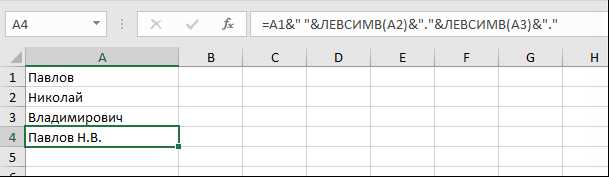
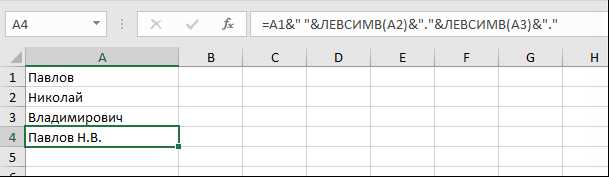
1. Используйте CONCATENATE для объединения текстовых значений. Функция CONCATENATE позволяет совмещать несколько строк в одну, добавляя другие текстовые значения или формулы. Например, вы можете объединить имя и фамилию в одну строку или добавить приставку к серийному номеру. Просто введите значения или ссылки на ячейки, которые нужно объединить, через запятую внутри функции CONCATENATE.
2. Используйте MID для извлечения подстрок из текста. Функция MID позволяет извлечь определенное количество символов из заданной строки. Вы указываете, с какого символа начинать извлечение и сколько символов извлекать. Например, можно извлечь только код страны из полного номера телефона. Просто укажите ссылку на ячейку с исходным текстом, начальный символ и количество символов, которые нужно извлечь внутри функции MID.
3. Комбинируйте функции CONCATENATE и MID для создания сложных формул. Вы можете использовать эти функции вместе с другими функциями Excel, чтобы создавать более сложные формулы. Например, можно объединить текст из нескольких ячеек и затем извлечь из него подстроку. Это может быть полезно для фильтрации и анализа данных.
Использование функций CONCATENATE и MID позволяет гибко работать с текстовыми значениями в Excel и создавать сложные формулы для обработки данных. Надеюсь, эти советы будут полезны для вас при работе в программе Excel.
Вопрос-ответ:
Как использовать оператор CONCATENATE для объединения ячеек в Excel?
Для объединения содержимого нескольких ячеек можно использовать функцию CONCATENATE. Например, такая формула CONCATENATE(A1, B1) объединит содержимое ячеек A1 и B1. Результат будет представлен в одной ячейке.
Можно ли использовать функцию CONCATENATE для добавления текста к содержимому ячейки в Excel?
Да, можно использовать функцию CONCATENATE, чтобы добавить текст к содержимому ячейки. Например, формула CONCATENATE(«Текст: «, A1) добавит слово «Текст:» перед содержимым ячейки A1.
Как использовать функцию MID для извлечения подстроки из ячейки в Excel?
Функция MID позволяет извлечь подстроку из ячейки по заданному начальному и конечному индексам символов. Например, формула MID(A1, 2, 5) извлечет 5 символов из ячейки A1, начиная со второго символа.
Можно ли использовать функцию MID для извлечения определенного количества символов с конца ячейки в Excel?
Да, можно использовать функцию MID с отрицательным значением индекса начала для извлечения подстроки с конца ячейки. Например, формула MID(A1, LEN(A1)-4, 4) извлечет последние 4 символа из ячейки A1.
Можно ли объединить функции CONCATENATE и MID для создания новых формул в Excel?
Да, можно объединить функции CONCATENATE и MID, чтобы создать новые формулы. Например, формула CONCATENATE(«Страна: «, MID(A1, 1, 3)) сначала извлечет первые 3 символа из ячейки A1 с помощью функции MID, а затем объединит их с текстом «Страна:» с помощью функции CONCATENATE.